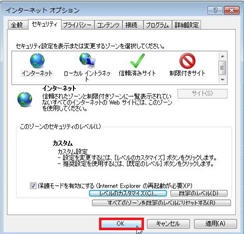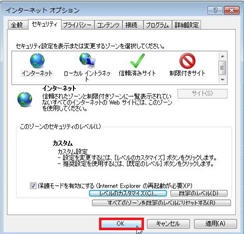本文へ
CSVファイルチェックコーナーについてよくある質問
更新日:令和5年1月4日
 「読取方法の選択」画面で「2.複数ファイルまとめて読み込む」を選択した際に、以下の「環境エラー」が表示されましたが、どうすればいいですか。《Windowsをご利用の方》
「読取方法の選択」画面で「2.複数ファイルまとめて読み込む」を選択した際に、以下の「環境エラー」が表示されましたが、どうすればいいですか。《Windowsをご利用の方》
 以下の操作を順番に行っていただき、エラーが解決するかご確認ください。
以下の操作を順番に行っていただき、エラーが解決するかご確認ください。
【操作手順】
- 1. 「セットアップを行う方はこちら」をクリックします。
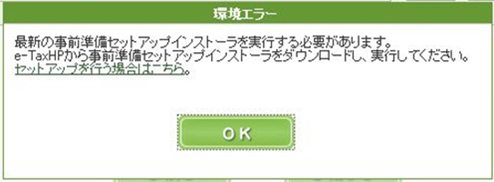
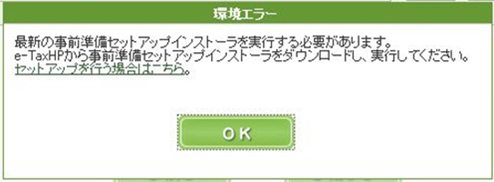
※ Microsoft Edge若しくはGoogle Chromeをご利用の方は、拡張機能が利用可能な状態でない場合にも、当該エラーが表示されます。拡張機能を利用可能にする方法は、 「「環境チェック結果」画面の「確認対象:Chrome拡張機能」で判定結果「×:ブラウザの設定を見直し、拡張機能が利用可能な状態にしてください。」と表示されましたが、 どうやって解決すればいいですか。 」をご確認ください。
- 2. クリックすると別ウィンドウで以下の画面に遷移しますので、インストールマニュアルを確認の上、お使いのパソコンのOS、ブラウザに対応した「事前準備セットアップ」ツールをパソコンにダウンロードした上でご利用ください。
-
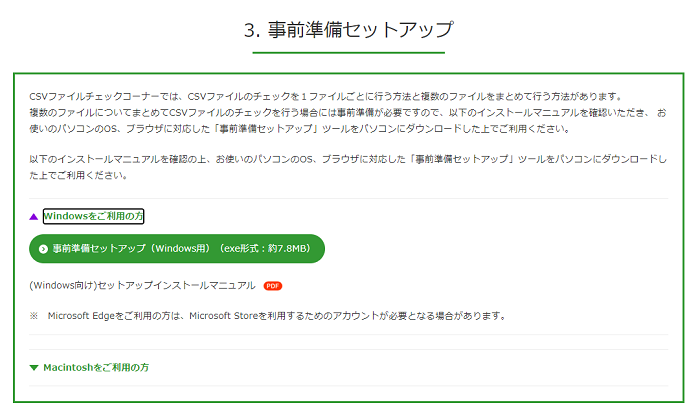
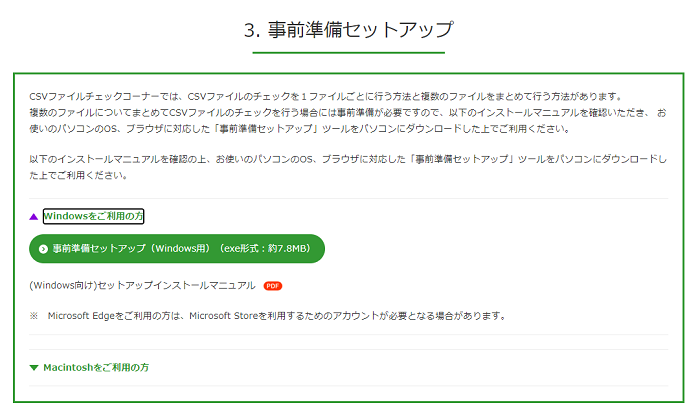
《Active X コントロールを利用可能とする方法》
- 1. ブラウザメニューの「ツール」から「インターネットオプション」をクリックします。
-
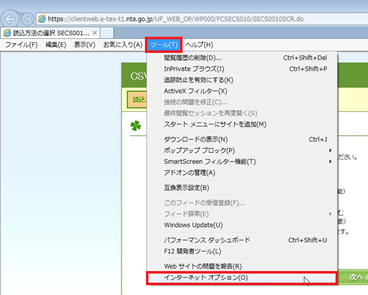
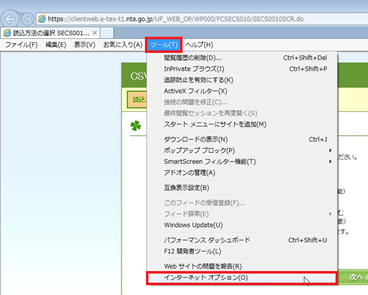
- 2. 「インターネットオプション」の「セキュリティ」タブをクリックし、「レベルのカスタマイズ」を選択します。
-
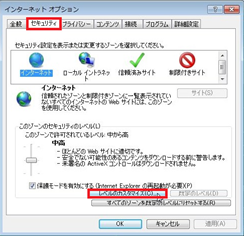
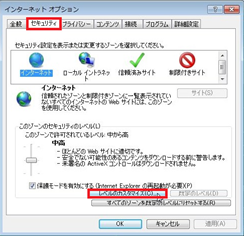
- 3. 「セキュリティ設定-信頼されたゾーン」が表示されますので、「Active X コントロールとプラグインの実行」が「無効にする」を選択されていることを確認します。
-


- 4. 「Active X コントロールとプラグインの実行」を「有効にする」を選択し、「OK」をクリックします。
-


- 5. 警告メッセージが表示されますので、「はい」をクリックします。
-
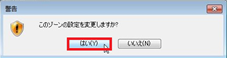
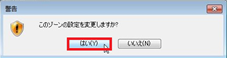
- 6. 「OK」をクリックし、インターネットオプションを閉じます。
-